हेल्लो दोस्तों funfreak.in में आपका स्वागत है आज में आपको Computer Se Printer Kaise Connect Kare इसके बारे में बताने वाले है क्या आपने नया प्रिंटर लिया है और आपको computer से प्रिंटर जोड़ना नही आता है तो इस पोस्ट के माध्यम से आपको इसके में अधिक से अधिक जानकरी देने का प्रयास करेंगे|
आज के समय में प्रिंटर बहुत ही महत्वपूर्ण है क्योंकि आज के समय में किसी ना किसी व्यक्ति को प्रिंटर निकालने की जरूरी पड़ती है| तो अब हम इसके बारे में चर्चा करेंगे
Computer Se Printer Kaise Connect Kare
सबसे पहले आप अपने computer में प्रिंटर की driver (ड्राइवर) को इनस्टॉल करें क्योंकी बिना driver के प्रिंटर काम नही करता है इसलिए driver को इनस्टॉल करना बहुत जरूरी है इसके बाद आप प्रिंटर की driver computer में install कर ले फिर प्रिंटर की USB cable को computer के साथ जोड़ ले
इसके बाद आपका प्रिंटर computer के साथ जुड़ जाएगा फिर आप अपने प्रिंटर से प्रिंट निकाल कर देख सकते हो अब हम आपको इसके बारे में स्टेप to स्टेप बात करेंगे
How to Connect Printer to Computer
- सबसे पहले अपने computer से अपने प्रिंटर का USB cable कनेक्ट करें और फिर इसे चालू करें
- फिर आप स्टार्ट मेनू में जाकर सेटिंग्स को खोलें
- इसके बाद डिवाइस पर क्लिक करें
- डिवाइस पर क्लिक करने के बाद प्रिंटर या स्कैनर पर क्लिक करें
- फिर विंडोज आपके प्रिंटर का पता लगाता है और आपके प्रिंटर का नाम आता हैं
- इसके बाद आप अपने प्रिंटर पर क्लिक करें
- इसके बाद आपका प्रिंटर काम करने लगेगा|
Computer से प्रिंट कैसे निकाले
अब हम आपको Computer से प्रिंट कैसे निकाले इसके बारे में बताने वाले है आज के समय में प्रिंटर की जरूरत बहुत ज्यादा है कभी आपको कोई जरूरी डॉक्यूमेंट प्रिंटर की जरूरत पड़ सकती है अब हम आपको इसके बारे में अधिक से अधिक जानकरी देने का प्रयास करेंगे
कंप्यूटर से प्रिंट कैसे निकाले :
computer से प्रिंट निकालने के लिए आपको कुछ जानकरी होना जरुरी है| सबसे पहले अपने computer से प्रिंटर को जोड़ ले फिर प्रिंटर के ड्राईवर को इनस्टॉल करें और प्रिंटर के साथ एक DVD मिलती है इसे इनस्टॉल करें| अब हम आपको इसके बारे में स्टेप to स्टेप बात करेंगे
स्टेप 1:
सबसे पहले Ms word Open करें
स्टेप 2:
फिर जिसे प्रिंट करना है उसे खोले
स्टेप 3:
इसके बाद आप File – Print Option पर जाए या keyboard में “CTRL+P” को प्रेस करें फिर आपके सामने प्रिंट का एक बॉक्स खुलेगा
स्टेप 4:
फिर आपको Option में कुछ देखेगा जैसे की
- Printer : यह पर आप प्रिंट को चुनते है जैसे की Cannon MF4400
- Copies : जैसे हमने आपको चित्र में बताया है आपको जितने डॉक्यूमेंट चाहिए उतने नंबर डाल सकते हो
- Pages : अगर आपको डॉक्यूमेंट के बहुत सारे पेज चाहिए तो आप आसानी से निकाल सकते है जैसे की चित्र में आपको दिख रहा होगा (1-5)

अब आप Print पर क्लिक करे. इसके बाद आपका प्रिंट आसानी से निकल जाएगा
Top 9 Best Juicers in India 2018
10 Best Mixer Grinders in India 2018
किसी को भी E – Mail कैसे भेजें ?
15 Best Microwave ovens in India (2018)
LIC Kya Hai-LIC Ke Baare Me Jankari
10 Best Washing Machine in India 2018
Bluestacks Kya Hai-Bluestacks Ki Puri Jankari
online ration कार्ड Cheak कैसे करे
Laptop Me Playstore Kaise Download Kare
how to connect to a printer on a mac
क्या आप अपने प्रिंटर में वाई-फाई प्रिंटिंग सेट अप करना चाहते है तो हम आपको इसके बारे में महत्वपूर्ण जानकरी देने वाले है
- सबसे पहले USB cable से अपने प्रिंटर को मैक से कनेक्ट करें।
- फिर प्रिंटर में नये मैक सॉफ़्टवेयर को इंस्टॉल करें
- और यह ठीक से जॉच ले की आपको प्रिंटर सेटअप सहायक मिल गया
- फिर आप अपने प्रिंटर को वाई-फाई नेटवर्क से कनेक्ट करने के लिए प्रिंटर सेटअप सहायक का प्रयोग करें
अंतिम राय
दोस्तों आज हमने आपको Computer Se Printer Kaise Connect Kare , How to Connect Printer to Computer , Computer से प्रिंट कैसे निकाले , कंप्यूटर से प्रिंट कैसे निकाले , how to connect to a printer on a mac के बारे में आपको अधिक से अधिक जानकरी मिली होगी
आपको यह लेख कैसा लगा निचे comment कर के जरुर बताइए अगर अभी भी कोई सवाल आप पूछना चाहते हो तो निचे Comment Box में जरुर लिखे| और कोई सुझाव देना चाहते हो तो भी जरुर दीजिये| हमारे Blog को अभी तक अगर आप Subscribe नहीं किये हैं तो जरुर Subscribe करें| जय हिंद, जय भारत, धन्यवाद|





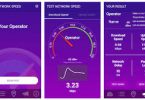

bahut badhiya post hai bhai good
Hello, I would like to subscribe for this web site to obtain most up-to-date updates,
so where can i do it please help out.
It’s actually a nice and helpful piece of information.
I’m happy that you simply shared this useful information with
us. Please stay us up to date like this. Thank you for sharing.
Remarkable! Its in fact awesome article, I have got much clear idea on the topic of from
this paragraph.
There is certainly a lot to know about this issue.
I love all the points you’ve made.